Konfigurieren von AireOS Wireless LAN-Controller und Lightweight Access Point
Download-Optionen
-
ePub (98.9 KB)
In verschiedenen Apps auf iPhone, iPad, Android, Sony Reader oder Windows Phone anzeigen
Inklusive Sprache
In dem Dokumentationssatz für dieses Produkt wird die Verwendung inklusiver Sprache angestrebt. Für die Zwecke dieses Dokumentationssatzes wird Sprache als „inklusiv“ verstanden, wenn sie keine Diskriminierung aufgrund von Alter, körperlicher und/oder geistiger Behinderung, Geschlechtszugehörigkeit und -identität, ethnischer Identität, sexueller Orientierung, sozioökonomischem Status und Intersektionalität impliziert. Dennoch können in der Dokumentation stilistische Abweichungen von diesem Bemühen auftreten, wenn Text verwendet wird, der in Benutzeroberflächen der Produktsoftware fest codiert ist, auf RFP-Dokumentation basiert oder von einem genannten Drittanbieterprodukt verwendet wird. Hier erfahren Sie mehr darüber, wie Cisco inklusive Sprache verwendet.
Informationen zu dieser Übersetzung
Cisco hat dieses Dokument maschinell übersetzen und von einem menschlichen Übersetzer editieren und korrigieren lassen, um unseren Benutzern auf der ganzen Welt Support-Inhalte in ihrer eigenen Sprache zu bieten. Bitte beachten Sie, dass selbst die beste maschinelle Übersetzung nicht so genau ist wie eine von einem professionellen Übersetzer angefertigte. Cisco Systems, Inc. übernimmt keine Haftung für die Richtigkeit dieser Übersetzungen und empfiehlt, immer das englische Originaldokument (siehe bereitgestellter Link) heranzuziehen.
Inhalt
Einleitung
In diesem Dokument werden die Konfigurationsschritte zum Registrieren des Lightweight Access Point beim WLC und die grundlegende Funktionsweise des LWAPP-Wireless-Netzwerks beschrieben.
Voraussetzungen
Anforderungen
Cisco empfiehlt, dass Sie über Kenntnisse in folgenden Bereichen verfügen:
-
Grundkenntnisse der Konfiguration von Lightweight APs und Cisco WLCs
-
Grundkenntnisse des Lightweight AP Protocol (LWAPP)
-
Kenntnis der Konfiguration eines externen DHCP-Servers und/oder eines Domain Name Servers (DNS).
-
Grundlegende Kenntnisse der Konfiguration von Cisco Switches
Verwendete Komponenten
Die Informationen in diesem Dokument basierend auf folgenden Software- und Hardware-Versionen:
-
Cisco Aironet Lightweight AP der Serie 1232AG
-
Cisco WLC der Serie 4402 mit Firmware-Version 5.2.178.0
Diese Konfiguration ist mit allen anderen Cisco WLCs und Lightweight APs kompatibel.
Die Informationen in diesem Dokument beziehen sich auf Geräte in einer speziell eingerichteten Testumgebung. Alle Geräte, die in diesem Dokument benutzt wurden, begannen mit einer gelöschten (Nichterfüllungs) Konfiguration. Wenn Ihr Netzwerk in Betrieb ist, stellen Sie sicher, dass Sie die möglichen Auswirkungen aller Befehle kennen.
Konventionen
Weitere Informationen zu Dokumentkonventionen finden Sie unter Cisco Technical Tips Conventions (Technische Tipps von Cisco zu Konventionen).
Hintergrundinformationen
Damit der WLC den LAP verwalten kann, muss der LAP den Controller erkennen und sich beim WLC registrieren. Es gibt verschiedene Methoden, die ein LAP verwendet, um den WLC zu erkennen. Ausführliche Informationen zu den verschiedenen Methoden, die die LAPs zur Registrierung bei den WLCs verwenden, finden Sie unter Lightweight AP (LAP) Registration to a Wireless LAN Controller (WLC).
In diesem Dokument werden die Konfigurationsschritte beschrieben, die zur Registrierung der LAP beim WLC und für den Basisbetrieb des LWAPP-Wireless-Netzwerks erforderlich sind.
Konfigurieren
Gehen Sie wie folgt vor, um die LAP beim WLC zu registrieren und den Basisbetrieb des LWAPP-Wireless-Netzwerks zu übernehmen:
1. DHCP-Server vorhanden sein, damit die APs eine Netzwerkadresse abrufen können.
Hinweis: Option 43 wird verwendet, wenn sich die Access Points in einem anderen Subnetz befinden.
2. Konfigurieren des WLC für den Basisbetrieb
3. Switch für WLC konfigurieren
4. Konfigurieren Sie den Switch für die APs.
5. Registrieren Sie die leichten APs auf den WLCs.
Konfigurieren des WLC für den Basisbetrieb
Wenn der Controller mit den Werkseinstellungen bootet, führt das Boot-Skript den Konfigurationsassistenten aus, der das Installationsprogramm zur Eingabe der ersten Konfigurationseinstellungen auffordert. Dieses Verfahren beschreibt die Verwendung des Konfigurationsassistenten auf der Befehlszeilenschnittstelle (CLI), um die anfänglichen Konfigurationseinstellungen einzugeben.
Hinweis: Stellen Sie sicher, dass Sie wissen, wie ein externer DHCP-Server und/oder ein externer DNS konfiguriert wird.
Gehen Sie wie folgt vor, um den WLC für den Basisbetrieb zu konfigurieren:
1. Schließen Sie Ihren Computer über ein serielles DB-9-Nullmodemkabel an den WLC an.
2. Öffnen Sie eine Terminal-Emulator-Sitzung mit den folgenden Einstellungen:
- 9.600 Baud
- 8 Daten-Bit
- 1 Stopp-Bit
- Keine Parität
- Keine Hardware-Flusssteuerung
3. Melden Sie sich an der Eingabeaufforderung bei der CLI an.
Der Standardbenutzername lautet admin, das Standardkennwort lautet admin .
4. Falls erforderlich, geben Sie reset system ein, um das Gerät neu zu starten und den Assistenten zu starten.
5. Geben Sie an der ersten Eingabeaufforderung des Assistenten einen Systemnamen ein. Der Systemname kann bis zu 32 druckbare ASCII-Zeichen enthalten.
6. Geben Sie einen Benutzernamen und ein Kennwort für den Administrator ein. Benutzername und Kennwort können bis zu 24 druckbare ASCII-Zeichen enthalten.
7. Geben Sie das IP-Konfigurationsprotokoll für die Service-Port-Schnittstelle ein, entweder none oder DHCP .
Geben Sie none ein, wenn Sie den Service-Port nicht verwenden möchten oder wenn Sie dem Service-Port eine statische IP-Adresse zuweisen möchten.
8. Wenn Sie in Schritt 7 keine IP-Adresse eingegeben haben und eine statische IP-Adresse für den Service-Port eingeben müssen, geben Sie die IP-Adresse der Service-Port-Schnittstelle und die Netzmaske für die nächsten beiden Aufforderungen ein.
Wenn Sie den Service-Port nicht verwenden möchten, geben Sie als IP-Adresse und Netzmaske 0.0.0.0 ein.
9. Geben Sie Werte für diese Optionen ein:
- IP-Adresse der Verwaltungsschnittstelle
- Netzmaske
- Standard-Router-IP-Adresse
- Optionale VLAN-Kennung
Sie können eine gültige VLAN-ID oder 0 für nicht gekennzeichnete VLANs verwenden.
Hinweis: Wenn die Verwaltungsschnittstelle des Controllers als Teil des nativen VLAN auf dem Switch-Port konfiguriert ist, mit dem sie verbunden ist, darf der Controller die Frames NICHT markieren. Aus diesem Grund müssen Sie für das VLAN den Wert 0 (auf dem Controller) festlegen.
10. Geben Sie die physische Portnummer der Netzwerkschnittstelle (Distribution System) ein.
Für den WLC können die Ports 1 bis 4 für einen Gigabit-Ethernet-Port an der Vorderseite verwendet werden.
11. Geben Sie die IP-Adresse des DHCP-Standardservers ein, der Clients IP-Adressen bereitstellt, sowie die Management- und ggf. die Service-Port-Schnittstelle.
12. Geben Sie den LWAPP-Transportmodus ein, entweder LAYER2 oder LAYER3.
Hinweis: Wenn Sie den WLC 4402 über den Assistenten konfigurieren und AP-Transportmodus LAYER2 auswählen, fragt der Assistent nicht nach den Details des AP-Managers.
13. Geben Sie die IP-Adresse des virtuellen Gateways ein.
Bei dieser Adresse kann es sich um eine beliebige fiktive, nicht zugewiesene IP-Adresse wie 10.1.1.1 handeln, die von den Layer-3-Sicherheits- und Mobilitätsmanagern verwendet werden kann.
Hinweis: In der Regel handelt es sich bei der verwendeten IP-Adresse des virtuellen Gateways um eine private Adresse.
14. Geben Sie den Namen der Cisco WLAN Solution Mobility Group/RF-Gruppe ein.
15. Geben Sie die SSID (Service Set Identifier) oder den Netzwerknamen für WLAN 1 ein.
Diese Kennung ist die Standard-SSID, die Lightweight APs für die Zuordnung zu einem WLC verwenden.
16. Zulassen oder Deaktivieren statischer IP-Adressen für Clients.
Geben Sie yes ein, damit Clients ihre eigenen IP-Adressen angeben können. Geben Sie no ein, damit Clients eine IP-Adresse von einem DHCP-Server anfordern müssen.
17. Wenn Sie einen RADIUS-Server auf dem WLC konfigurieren müssen, geben Sie yes ein, und geben Sie die folgenden Informationen ein:
- IP-Adresse des RADIUS-Servers
- Der Kommunikationsport
- Das gemeinsame Geheimnis
Wenn Sie keinen RADIUS-Server konfigurieren müssen oder den Server zu einem späteren Zeitpunkt konfigurieren möchten, geben Sie no ein.
18. Geben Sie einen Ländercode für die Einheit ein.
Geben Sie help ein, um eine Liste der unterstützten Länder anzuzeigen.
19. Aktivieren und Deaktivieren der Unterstützung für IEEE 802.11b, IEEE 802.11a und IEEE 802.11g
20. Aktivieren oder Deaktivieren des Radio Resource Management (RRM) (automatische Funkumgebung)
| WLC 4402 - Konfigurationsassistent |
|---|
Welcome to the Cisco Wizard Configuration Tool Use the '-' character to backup System Name [Cisco_43:eb:22]: c4402 Enter Administrative User Name (24 characters max): admin Enter Administrative Password (24 characters max): ***** Service Interface IP Address Configuration [none][DHCP]: none Enable Link Aggregation (LAG) [yes][NO]: No Management Interface IP Address: 192.168.60.2 Management Interface Netmask: 255.255.255.0 Management Interface Default Router: 192.168.60.1 Management Interface VLAN Identifier (0 = untagged): 60 Management Interface Port Num [1 to 2]: 1 Management Interface DHCP Server IP Address: 192.168.60.25 AP Transport Mode [layer2][LAYER3]: LAYER3 AP Manager Interface IP Address: 192.168.60.3 AP-Manager is on Management subnet, uses same values AP Manager Interface DHCP Server (192.168.50.3): 192.168.60.25 Virtual Gateway IP Address: 10.1.1.1 Mobility/RF Group Name: RFgroupname Network Name (SSID): SSID Allow Static IP Addresses [YES][no]: yes Configure a RADIUS Server now? [YES][no]: no Enter Country Code (enter 'help' for a list of countries) [US]: US Enable 802.11b Network [YES][no]: yes Enable 802.11a Network [YES][no]: yes Enable 802.11g Network [YES][no]: yes Enable Auto-RF [YES][no]: yes |
Hinweis: Die WLC-Verwaltungsschnittstelle ist die einzige Schnittstelle von außerhalb des WLC, die konsistentes Ping ermöglicht. Es wird also erwartet, dass Sie die AP-Manager-Schnittstelle von außerhalb des WLC nicht pingen können.
Hinweis: Sie müssen die AP-Manager-Schnittstelle konfigurieren, damit die APs eine Verbindung zum WLC herstellen können.
Switch für den WLC konfigurieren
In diesem Beispiel wird ein Catalyst 3750-Switch verwendet, der nur einen Port verwendet. Im Beispiel werden die AP-Manager- und die Verwaltungsschnittstellen mit Tags versehen und in VLAN 60 platziert. Der Switch-Port ist als IEEE 802.1Q-Trunk konfiguriert, und nur die entsprechenden VLANs, in diesem Fall die VLANs 2 bis 4 und 60, sind auf dem Trunk zulässig. Das Management- und AP-Manager-VLAN (VLAN 60) ist markiert und nicht als natives VLAN des Trunks konfiguriert. Wenn diese Schnittstellen also im Beispiel auf dem WLC konfiguriert werden, wird ihnen eine VLAN-Kennung zugewiesen.
Dies ist eine 802.1Q-Switch-Port-Konfiguration:
interface GigabitEthernet1/0/1 description Trunk Port to Cisco WLC switchport trunk encapsulation dot1q switchport trunk allowed vlan 2-4,60 switchport mode trunk no shutdown
Hinweis: Wenn Sie den WLC-Gigabit-Port anschließen, stellen Sie sicher, dass er nur mit dem Gigabit-Port des Switches verbunden ist. Wenn Sie den WLC Gigabit Ethernet-Port mit dem Switch FastEthernet-Port verbinden, funktioniert er nicht.
Beachten Sie, dass der benachbarte Switch-Port in diesem Konfigurationsbeispiel so konfiguriert wird, dass nur relevante VLANs auf dem 802.1Q-Trunk zugelassen werden. Alle anderen VLANs wurden entfernt. Diese Art der Konfiguration ist nicht erforderlich, stellt jedoch eine Best Practice für die Bereitstellung dar. Wenn Sie irrelevante VLANs entfernen, verarbeitet der WLC nur relevante Frames, wodurch die Leistung optimiert wird.
Konfigurieren des Switches für die APs
Dies ist ein Beispiel für die VLAN-Schnittstellenkonfiguration auf dem Catalyst 3750:
interface VLAN5 description AP VLAN ip address 10.5.5.1 255.255.255.0
Während die Cisco WLCs immer mit 802.1Q-Trunks verbunden sind, verstehen Cisco Lightweight APs kein VLAN Tagging und dürfen nur mit den Access Ports des benachbarten Switches verbunden werden.
Dies ist eine Beispiel-Switch-Port-Konfiguration von Catalyst 3750:
interface GigabitEthernet1/0/22 description Access Port Connection to Cisco Lightweight AP switchport access vlan 5 switchport mode access no shutdown
Die Infrastruktur ist jetzt für die Verbindung mit den APs bereit. Die LAPs verwenden die verschiedenen WLC-Erkennungsmethoden und wählen einen WLC aus, dem sie beitreten möchten. Der LAP registriert sich dann beim Controller.
Im Folgenden finden Sie einen Link zu einem Video in der Cisco Support Community, in dem die Erstkonfiguration des Wireless LAN Controllers erläutert wird, der die CLI und die GUI verwendet:Erstkonfiguration des Wireless LAN Controllers mit der CLI und der GUI .
Überprüfung
Verwenden Sie diesen Abschnitt, um zu überprüfen, ob Ihre Konfiguration ordnungsgemäß funktioniert.
Nachdem sich die LAPs beim Controller registriert haben, können Sie sie oben auf der Benutzeroberfläche des Controllers unter Wireless anzeigen:
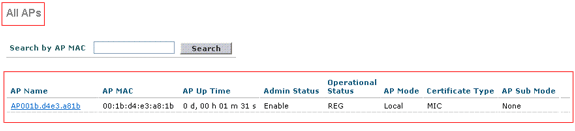 Oberseite des Benutzeroberflächen-Controllers
Oberseite des Benutzeroberflächen-Controllers
In der CLI können Sie mit dem Befehl show ap summary überprüfen, ob die LAPs beim WLC registriert sind:
(Cisco Controller) >show ap summary Number of APs.................................... 1 Global AP User Name.............................. Not Configured Global AP Dot1x User Name........................ Not Configured AP Name Slots AP Model Ethernet MAC Location Port Country Priority ------------------ ----- ------------------- ----------------- ---------------- ---- ------- ------ AP001b.d4e3.a81b 2 AIR-LAP1232AG-A-K9 00:1b:d4:e3:a8:1b default location 2 IN 1
In der WLC-CLI können Sie auch den Befehl show client summary verwenden, um die beim WLC registrierten Clients anzuzeigen:
(Cisco Controller) >show client summary Number of Clients................................ 1 MAC Address AP Name Status WLAN Auth Protocol Port ----------------- ------------- ------------- ---- ---- -------- ---- 00:40:96:a1:45:42 ap:64:a3:a0 Associated 4 Yes 802.11a 1 (Cisco Controller) >
In dieser Video-Demo wird erläutert, wie Sie die Erstkonfiguration eines Wireless LAN Controllers mit der GUI und CLI durchführen: Erstkonfiguration eines Wireless LAN Controllers mit der CLI und GUI .
Fehlerbehebung
Verwenden Sie diesen Abschnitt, um Probleme mit Ihrer Konfiguration zu beheben.
Befehle
Verwenden Sie diese Befehle, um Probleme mit Ihrer Konfiguration zu beheben.
Hinweis: Lesen Sie den Artikel Important Information on Debug Commands (Wichtige Informationen zu Debug-Befehlen), bevor Sie debug-Befehle verwenden.
Diese Debug-lwapp-Ereignisse aktivieren die WLC-Befehlsausgabe zeigt, dass der Lightweight AP beim WLC registriert wird:
(Cisco Controller) >debug lwapp events enable
Tue Apr 11 13:38:47 2006: Received LWAPP DISCOVERY REQUEST from AP
00:0b:85:64:a3:a0 to ff:ff:ff:ff:ff:ff on port '1'
Tue Apr 11 13:38:47 2006: Successful transmission of LWAPP Discovery-Response
to AP 00:0b:85:64:a3:a0 on Port 1
Tue Apr 11 13:38:58 2006: Received LWAPP JOIN REQUEST from AP
00:0b:85:64:a3:a0 to 00:0b:85:33:a8:a0 on port '1'
Tue Apr 11 13:38:58 2006: LWAPP Join-Request MTU path from AP 00:0b:85:64:a3:a0
is 1500, remote debug mode is 0
Tue Apr 11 13:38:58 2006: Successfully added NPU Entry for AP
00:0b:85:64:a3:a0 (index 48) Switch IP: 192.168.60.2, Switch Port: 12223,
intIfNum 1, vlanId 60 AP IP: 10.5.5.10, AP Port: 19002, next hop MAC:
00:0b:85:64:a3:a0
Tue Apr 11 13:38:58 2006: Successfully transmission of LWAPP Join-Reply to AP
00:0b:85:64:a3:a0
Tue Apr 11 13:38:58 2006: Register LWAPP event for AP
00:0b:85:64:a3:a0 slot 0
Tue Apr 11 13:38:58 2006: Register LWAPP event for AP 00:0b:85:64:a3:a0 slot 1
Tue Apr 11 13:39:00 2006: Received LWAPP CONFIGURE REQUEST from AP
00:0b:85:64:a3:a0 to 00:0b:85:33:a8:a0
Tue Apr 11 13:39:00 2006: Updating IP info for AP 00:0b:85:64:a3:a0 --
static 0, 10.5.5.10/255.255.255.0, gtw 192.168.60.1
Tue Apr 11 13:39:00 2006: Updating IP 10.5.5.10 ===> 10.5.5.10 for AP
00:0b:85:64:a3:a0
Tue Apr 11 13:39:00 2006: spamVerifyRegDomain RegDomain set for slot 0 code 0
regstring -A regDfromCb -A
Tue Apr 11 13:39:00 2006: spamVerifyRegDomain RegDomain set for slot 1 code 0
regstring -A regDfromCb -A
Tue Apr 11 13:39:00 2006: spamEncodeDomainSecretPayload:Send domain secret
Mobility Group<6f,39,74,cd,7e,a4,81,86,ca,32,8c,06,d3,ff,ec,6d,95,10,99,dd>
to AP 00:0b:85:64:a3:a0
Tue Apr 11 13:39:00 2006: Successfully transmission of LWAPP
Config-Message to AP 00:0b:85:64:a3:a0
Tue Apr 11 13:39:00 2006: Running spamEncodeCreateVapPayload for SSID 'SSID'
Tue Apr 11 13:39:00 2006: AP 00:0b:85:64:a3:a0 associated. Last AP failure was
due to Configuration changes, reason: operator changed 11g mode
Tue Apr 11 13:39:00 2006: Received LWAPP CHANGE_STATE_EVENT from AP
00:0b:85:64:a3:a0
Tue Apr 11 13:39:00 2006: Successfully transmission of LWAPP Change-State-Event
Response to AP 00:0b:85:64:a3:a0
Tue Apr 11 13:39:00 2006: Received LWAPP Up event for AP 00:0b:85:64:a3:a0 slot 0!
Tue Apr 11 13:39:00 2006: Received LWAPP CONFIGURE COMMAND RES from AP
00:0b:85:64:a3:a0
Tue Apr 11 13:39:00 2006: Received LWAPP CHANGE_STATE_EVENT from AP
00:0b:85:64:a3:a0
Tue Apr 11 13:39:00 2006: Successfully transmission of LWAPP Change-State-Event
Response to AP 00:0b:85:64:a3:a0
Tue Apr 11 13:39:00 2006: Received LWAPP Up event for AP
00:0b:85:64:a3:a0 slot 1!
Diese Ausgabe zeigt die folgenden nützlichen WLC-Debug-Befehle:
-
debug pem state enable - Konfiguriert die Debugoptionen des Zugriffsrichtlinien-Managers
-
debug pem events enable
-
debug dhcp message enable - Zeigt das Debuggen von DHCP-Nachrichten, die an den und vom DHCP-Server gesendet werden
-
debug dhcp packet enable - Zeigt das Debuggen der DHCP-Paketdetails an, die an den und vom DHCP-Server gesendet werden.
Tue Apr 11 14:30:49 2006: Applied policy for mobile 00:40:96:a1:45:42
Tue Apr 11 14:30:49 2006: STA [00:40:96:a1:45:42, 192.168.1.41] Replacing Fast
Path rule type = Airespace AP Client on AP 00:0B:85:64:A3:A0, slot 0
InHandle = 0x00000000, OutHandle = 0x00000000 ACL Id = 255, Jumbo Frames
= NO, interface = 1 802.1P = 0, DSCP = 0, T
Tue Apr 11 14:30:49 2006: Successfully plumbed mobile rule for mobile
00:40:96:a1:45:42 (ACL ID 255)
Tue Apr 11 14:30:49 2006: Plumbed mobile LWAPP rule on AP 00:0b:85:64:a3:a0
for mobile 00:40:96:a1:45:42
Tue Apr 11 14:30:53 2006: DHCP proxy received packet, src: 0.0.0.0,
len = 320
Tue Apr 11 14:30:53 2006: dhcpProxy: Received packet: Client 00:40:96:a1:45:42
DHCP Op: BOOTREQUEST(1), IP len: 320, switchport: 1, encap: 0xec03
Tue Apr 11 14:30:53 2006: dhcpProxy(): dhcp request, client:
00:40:96:a1:45:42: dhcp op: 1, port: 1, encap 0xec03, old mscb
port number: 1
Tue Apr 11 14:30:53 2006: dhcp option len, including the magic cookie = 84
Tue Apr 11 14:30:53 2006: dhcp option: received DHCP REQUEST msg
Tue Apr 11 14:30:53 2006: dhcp option: skipping option 61, len 7
Tue Apr 11 14:30:53 2006: dhcp option: requested ip = 192.168.1.41
Tue Apr 11 14:30:53 2006: dhcp option: skipping option 12, len 15
Tue Apr 11 14:30:53 2006: dhcp option: skipping option 81, len 19
Tue Apr 11 14:30:53 2006: dhcp option: vendor class id = MSFT 5.0 (len 8)
Tue Apr 11 14:30:53 2006: dhcp option: skipping option 55, len 11
Tue Apr 11 14:30:53 2006: dhcpParseOptions: options end, len 84, actual 84
Tue Apr 11 14:30:53 2006: mscb->dhcpServer: 192.168.60.2, mscb->dhcpNetmask:
255.255.255.0,mscb->dhcpGateway: 192.168.60.1, mscb->dhcpRelay:
192.168.60.2 VLAN: 60
Tue Apr 11 14:30:53 2006: Local Address: 192.168.60.2, DHCP Server:
192.168.60.2, Gateway Addr: 192.168.60.2, VLAN: 60, port: 1
Tue Apr 11 14:30:53 2006: DHCP Message Type received: DHCP REQUEST msg
Tue Apr 11 14:30:53 2006: op: BOOTREQUEST, htype: Ethernet, hlen: 6, hops: 1
Tue Apr 11 14:30:53 2006: xid: 3371152053, secs: 0, flags: 0
Tue Apr 11 14:30:53 2006: chaddr: 00:40:96:a1:45:42
Tue Apr 11 14:30:53 2006: ciaddr: 0.0.0.0, yiaddr: 0.0.0.0
Tue Apr 11 14:30:53 2006: siaddr: 0.0.0.0, giaddr: 192.168.60.2
Tue Apr 11 14:30:53 2006: Forwarding DHCP packet locally (348 octets) from
192.168.60.2 to 192.168.60.2
Tue Apr 11 14:30:53 2006: Received 348 byte dhcp packet from 0x0201a8c0
192.168.60.2:68
Tue Apr 11 14:30:53 2006: DHCP packet: 192.168.60.2 -> 192.168.60.2 uses
scope "InternalScope"
Tue Apr 11 14:30:53 2006: received REQUEST
Tue Apr 11 14:30:53 2006: Checking node 192.168.1.41 Allocated 1144765719,
Expires 1144852119 (now: 1144765853)
Tue Apr 11 14:30:53 2006: adding option 0x35
Tue Apr 11 14:30:53 2006: adding option 0x36
Tue Apr 11 14:30:53 2006: adding option 0x33
Tue Apr 11 14:30:53 2006: adding option 0x03
Tue Apr 11 14:30:53 2006: adding option 0x01
Tue Apr 11 14:30:53 2006: dhcpd: Sending DHCP packet (giaddr:192.168.60.2)to
192.168.60.2:67 from 192.168.60.2:1067
Tue Apr 11 14:30:53 2006: sendto (548 bytes) returned 548
Tue Apr 11 14:30:53 2006: DHCP proxy received packet, src: 192.168.60.2,
len = 548
Tue Apr 11 14:30:53 2006: dhcpProxy: Received packet: Client 00:40:96:a1:45:42
DHCP Op: BOOTREPLY(2), IP len: 548, switchport: 0, encap: 0x0
Tue Apr 11 14:30:53 2006: dhcp option len, including the magic cookie = 312
Tue Apr 11 14:30:53 2006: dhcp option: received DHCP ACK msg
Tue Apr 11 14:30:53 2006: dhcp option: server id = 192.168.60.2
Tue Apr 11 14:30:53 2006: dhcp option: lease time (seconds) = 86400
Tue Apr 11 14:30:53 2006: dhcp option: gateway = 192.168.60.1
Tue Apr 11 14:30:53 2006: dhcp option: netmask = 255.255.255.0
Tue Apr 11 14:30:53 2006: dhcpParseOptions: options end, len 312, actual 64
Tue Apr 11 14:30:53 2006: DHCP Reply to AP client: 00:40:96:a1:45:42,
frame len 412, switchport 1
Tue Apr 11 14:30:53 2006: DHCP Message Type received: DHCP ACK msg
Tue Apr 11 14:30:53 2006: op: BOOTREPLY, htype: Ethernet, hlen: 6, hops: 0
Tue Apr 11 14:30:53 2006: xid: 3371152053, secs: 0, flags: 0
Tue Apr 11 14:30:53 2006: chaddr: 00:40:96:a1:45:42
Tue Apr 11 14:30:53 2006: ciaddr: 0.0.0.0, yiaddr: 192.168.1.41
Tue Apr 11 14:30:53 2006: siaddr: 0.0.0.0, giaddr: 0.0.0.0
Tue Apr 11 14:30:53 2006: server id: 10.1.1.1 rcvd server id: 192.168.60.2
Sie können die folgenden zusätzlichen Debugbefehle verwenden, um Probleme mit der Konfiguration zu beheben:
-
debug lwapp errors enable — Zeigt die Ausgabe des Debuggens von LWAPP-Fehlern an.
-
debug pm pki enable - Zeigt das Debuggen von Zertifikatsmeldungen, die zwischen dem WAP und dem WLC übertragen werden.
Fehlerbehebung bei einem Lightweight Access Point, der keinem Wireless LAN-Controller beitritt
Informationen zur Fehlerbehebung bei einem Lightweight Access Point, der keinem Wireless LAN-Controller beitritt, finden Sie unter Problembehandlung bei einem Lightweight Access Point (LAP), wenn dieser einem WLC nicht beitritt.
Zugehörige Informationen
- Registrierung von Lightweight AP (LAP) bei einem Wireless LAN Controller (WLC)
- Software-Upgrade für Wireless LAN Controller
- Primäre und Backup-Images auf einem Wireless LAN Controller (WLC)
- Fehlerbehebung bei einem Lightweight Access Point, der keinem Wireless LAN-Controller beitritt
- Best Practices für die Konfiguration des Wireless LAN Controllers (WLC)
- Technischer Support und Downloads von Cisco
Revisionsverlauf
| Überarbeitung | Veröffentlichungsdatum | Kommentare |
|---|---|---|
3.0 |
23-Jan-2024 |
Rezertifizierung |
2.0 |
22-Dec-2022 |
Formatierung und Verwendung aktualisiert. Rezertifizierung. |
1.0 |
03-Apr-2006 |
Erstveröffentlichung |
Beiträge von Cisco Ingenieuren
Cisco kontaktieren
- Eine Supportanfrage öffnen

- (Erfordert einen Cisco Servicevertrag)
 Feedback
Feedback